ライセンスキーの取得及び入力方法
シースイングのライセンスをご購入いただきました後は、以下の手順でライセンスキーを取得し、入力してください。
なお、ライセンスキーは試用期間内でも、もしくは試用期間を過ぎた後でも入力可能です。
ご注意
- ライセンスキーは、セットアップしたパソコンごとに異なる使用許諾コードに基づいて発行されます。複数のパソコンで同じライセンスキーを使用することはできませんので、ご注意ください。
- ライセンスもしくはライセンス付き製品をご購入いただきますと、1回のご注文で、2つのライセンスキーがご使用になれます。
セットアップ時に表示されるライセンス条項に記載のとおり、シースイングを2台の異なるパソコンにインストールできます。ただしその2台のパソコン上のシースイングを同時に使用することはできませんのでご注意ください。 - 一度発行いたしましたライセンスキーを取り消すことはできませんのでご注意ください。
- ライセンスは他の方に譲渡することはできません。ご購入されたご本人様のパソコンでのみご利用いただけます。
ライセンスキーの取得
- ライセンスをご購入いただきますと、cSwing Japanもしくは米国cSwing LLC(米国オンラインショップを利用の場合)から、シリアル番号をメールにてご送付いたします。 ライセンスキーの取得の際に、このシリアル番号が必要となりますので、プリントアウト等をして保存しておいてください。
-
ライセンスキーを取得したいパソコン上でシースイングを起動し、最初の画面で、「ライセンスキーの取得・入力」を選択し、OKを押します。
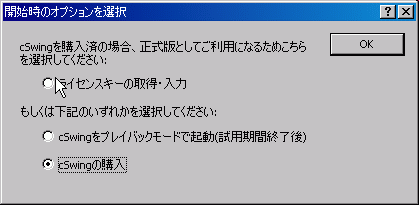
- 使用許諾コードの確認画面が表示されます。
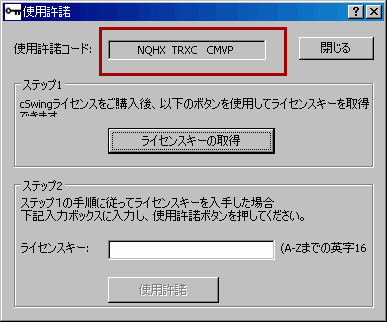
- この画面の一番上に表示されている使用許諾コード(12桁の英字)をメモし、一度この画面を閉じます。
- パソコンを再起動します。再度シースイングを起動し、「ライセンスキーの取得・入力」を選択し、OKを押します
- 使用許諾コードの確認画面が表示されたら、先ほどメモした12桁の英字と同じものが表示されているかご確認ください
- 同じ使用許諾コードが表示されている場合は、「ライセンスキーの取得」をクリックします。
- 次の画面が表示されます。

-
ご使用のパソコンがインターネットに接続されている場合、「OK」をクリックします。
ご使用のパソコンがインターネットに接続されていない場合、「キャンセル」でこの画面を閉じ、support@cswing.jp宛てに、シリアル番号と12桁の使用許諾コードをご連絡ください。またはFAX(03-3938-3104)にてお名前と、使用許諾コードをお知らせください。弊社でライセンスキーを取得して、ご連絡いたします。
ご注意: ここに記載されている使用許諾コードは単なる見本で、ご使用のパソコンの内容とは異なります。 使用許諾コードは、ご使用のパソコンの画面上に表示されている12桁の英字です。 -
シリアル番号の入力画面が表示されます。
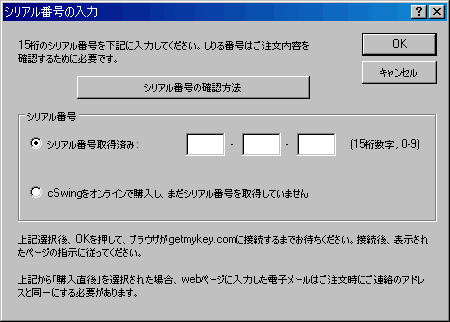
シリアル番号は製品のご購入後、弊社からメールにて連絡されます。 CD版をご購入された場合、シリアル番号は製品のパッケージに記載されています。
シリアル番号を半角で入力します。5桁ごとにスペースが必要です。 例えば以下のように入力します (これは単なる見本で、ご自身のシリアル番号は異なります)。
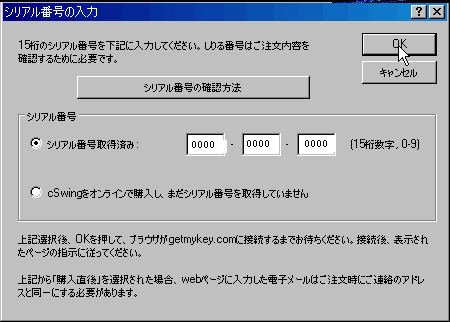
- 内容を確認後、OKを押します。ブラウザが起動し、ライセンスキー取得用の画面が表示されます。
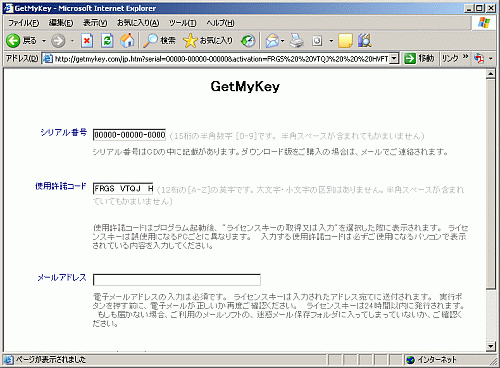
- 先ほど入力したシリアル番号と、ご使用のパソコンで表示されている使用許諾コードは自動的に入力欄に入りますので変更不要です。メールアドレスの欄に、ライセンスキーの連絡を受け取りたいアドレスを半角英数字で記載します。
製品ご購入時にご連絡いただいたアドレスと別のアドレスを入力する場合、半角カンマで区切って、ご購入時にご連絡いただいたアドレスも追加してください。例えば、受け取りたいアドレスがfirst@abc.co.jpで、ご購入時にご連絡いただいたアドレスがsecond@def.ne.jpの場合、first@abc.co.jp, second@def.ne.jpと入力してください。 - ご確認のうえ、「送信」ボタンを押します。
- メール送信後1~2日程で、ライセンスキーを連絡するメールが送信されます。
ライセンスキーの入力
ライセンスキーが届きましたら、入力します。起動直後の画面で、「ライセンスキーの取得・入力」をクリックし、OKを押します。
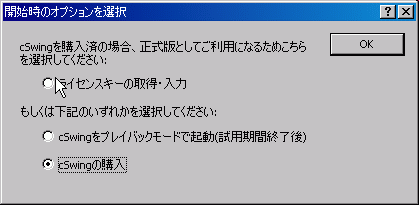
ライセンスキー入力欄に取得したライセンスキーを半角英字(以下は見本です)で入力し、使用許諾ボタンを押します。
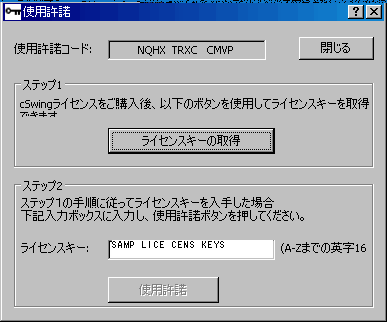
以上で作業は終了です。試用版はそのまま正規ライセンスバージョンになり、以降は起動時に上記画面が表示されなくなります。
 cSwingとは
cSwingとは